您的位置:上海毫米网络优化公司 > 网站优化分享 >
相关推荐recommended
- 【CSDN活动】人工智能:前沿科技中的创业机遇与挑战
- 深入理解深度学习:LabML AI注解实现库
- NL2SQL 自然语言生成SQL方案汇总
- MySQL-触发器(TRIGGER)
- org.springframework.boot.web.server
- 数组扁平化的三种方式
- 一个简短的补充------对链表练习题的补充补充
- Rustdesk开源远程连接-自搭建服务器
- 蓝禾,三七互娱,顺丰,康冠科技,金证科技24春招内推
- Python爬虫入门
- Node-sass与Node.js版本对应关系的深入探讨
- 【SQL Server】超详细SQLServer日期转换、字符串、数学
- Scala 02——Scala OOP
- SpringBoot(java)实现websocket实现实时通信
- SpringCloudGateway之统一鉴权篇
- Nginx命令---关闭nginx
- 如何在 Ubuntu 18.04 上使用 Docker 构建和部署 F
- visual studio配置node.js开发(完整版)
- Springboot 整合 Quartz(定时任务框架)
- 22年国赛tomcat后续(653556547)群
- 高级DBA手把手教你Mysql大数据量批量导入人大金仓国产数据库方法(
- CSP 比赛经验分享
- Navicat、Microsoft SQL Server Manage
- Spring Boot集成knife4j
- 【Docker】Docker比虚拟机快的原因、ubuntu容器、镜像的
- xcode c++项目设置运行时参数
- Mysql 报 java.sql.SQLException:null,
- Python进阶(一)(MySQL,Navicat16免费安装)
- 关于MYSQL的XA事务(分布式事务)的了解以及MySQL5.7.7对
- SpringBoot异常:类文件具有错误的版本 61.0, 应为 52
安装postgresql驱动及python使用pyodbc指定postgresql驱动调用postgresql
作者:mmseoamin日期:2024-01-25
注:Python解释器版本(32位/64位)和postgresql驱动版本(32位/64位)需一致。
一、安装postgresql驱动
https://www.postgresql.org/ftp/odbc/versions/msi/
(1)32位:

(2)64位:

双击安装。全程默认。
二、查看是否安装成功
(1)32位
打开 C:\Windows\SysWOW64\odbcad32.exe
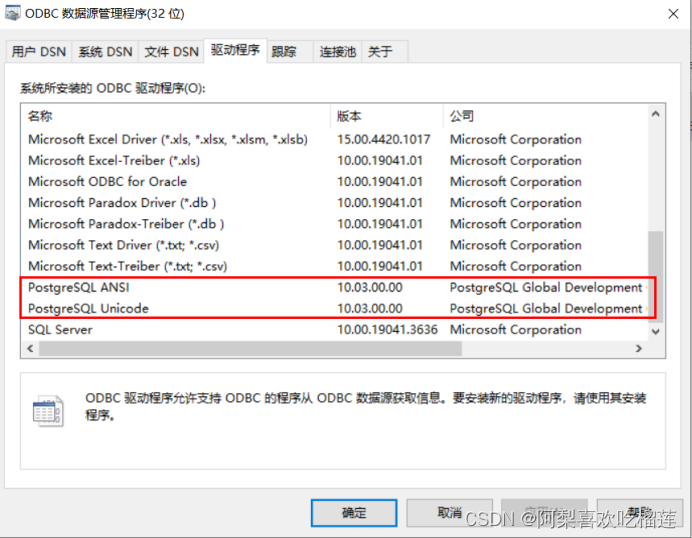
(2)64位
打开 C:\Windows\System32\odbcad32.exe
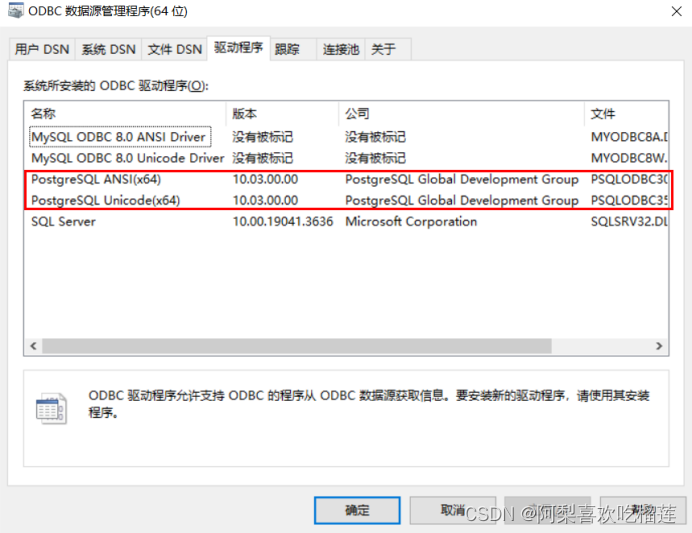
如图即安装成功
三、python使用pyodbc调用
def test_conn_sql_db():
source_db_ip = 'ip'
source_db_user = '用户名'
source_db_pwd = '密码'
databasename = '数据库名'
dbconn = pyodbc.connect("DRIVER={PostgreSQL Unicode};"
"DATABASE="+databasename+";"
"SERVER="+source_db_ip+";"
"UID="+source_db_user+";"
"PWD="+source_db_pwd+";"
"PORT=5432;"
"QUIETMODE=YES")
return dbconn
if __name__ == '__main__':
test_conn_sql_db()
(2)64位:(端口根据实际情况修改)
def test_conn_sql_db_64():
source_db_ip = 'ip'
source_db_user = '用户名'
source_db_pwd = '密码'
databasename = '数据库名'
dbconn = pyodbc.connect("DRIVER={PostgreSQL Unicode(x64)};"
"DATABASE="+databasename+";"
"SERVER="+source_db_ip+";"
"UID="+source_db_user+";"
"PWD="+source_db_pwd+";"
"PORT=5432;"
"QUIETMODE=YES")
return dbconn
if __name__ == '__main__':
test_conn_sql_db_64()
四、常见问题
Python64位+postgresql驱动32位报错:
pyodbc.InterfaceError: ('IM002', '[IM002] [Microsoft][ODBC 驱动程序管理器] 未发现数据源名称并且未指定默认驱动程序 (0) (SQLDriverConnect)')















